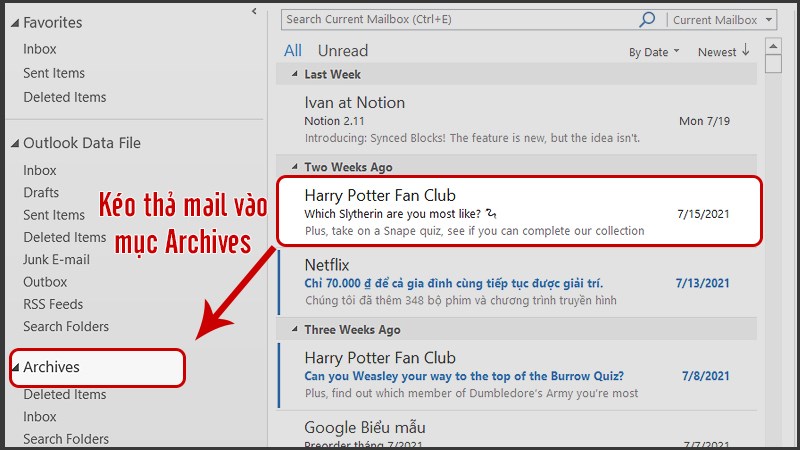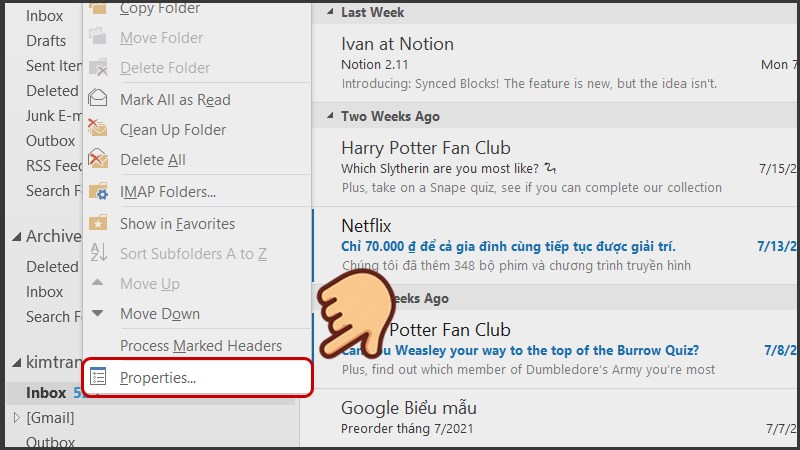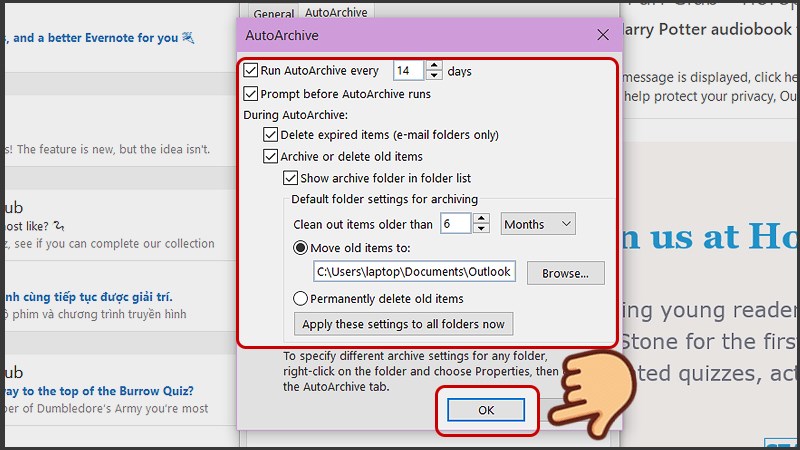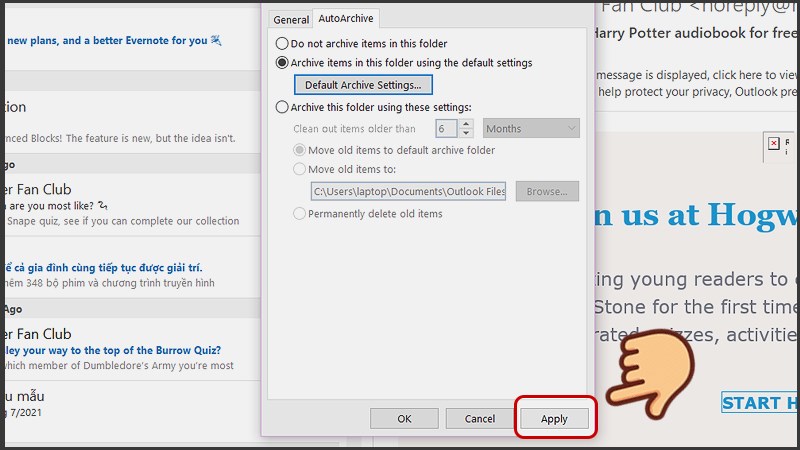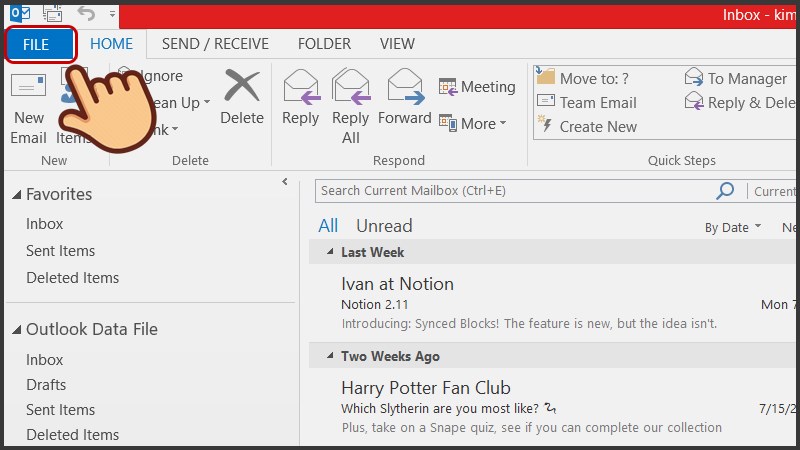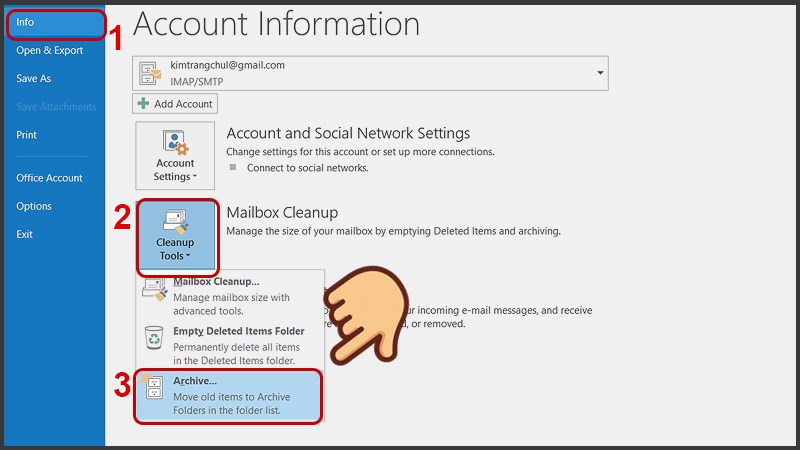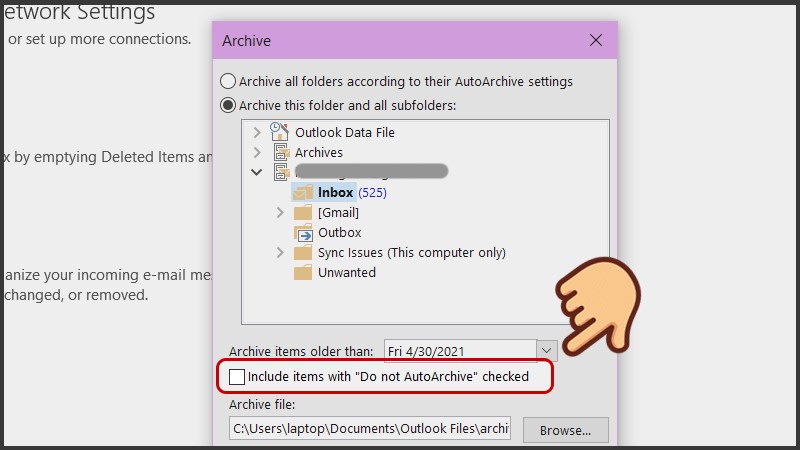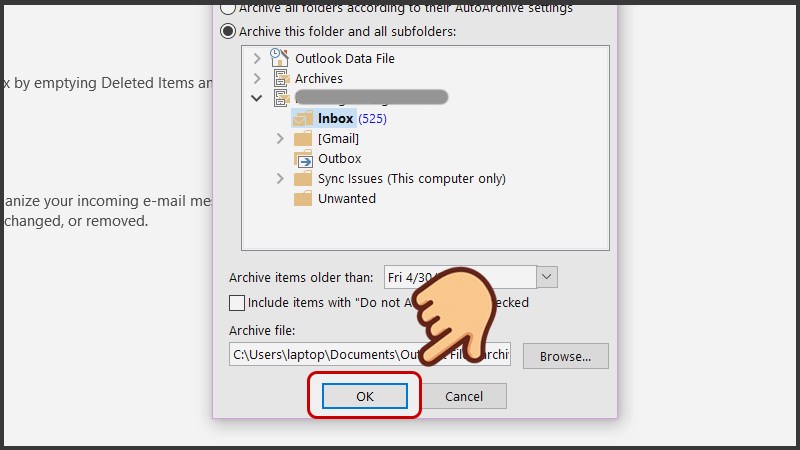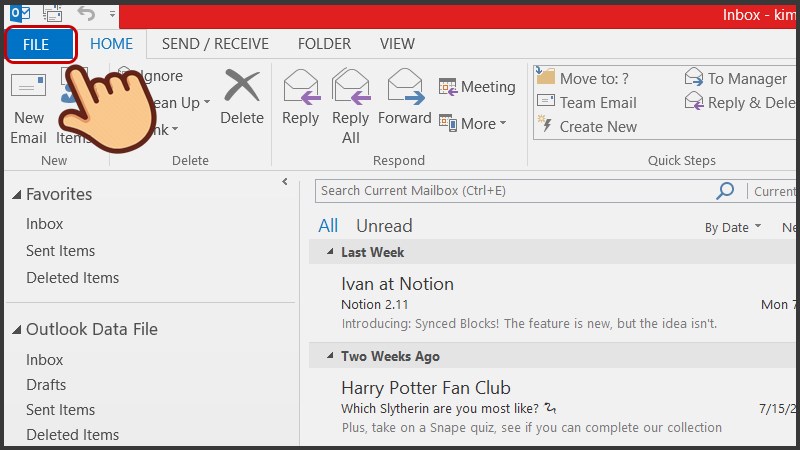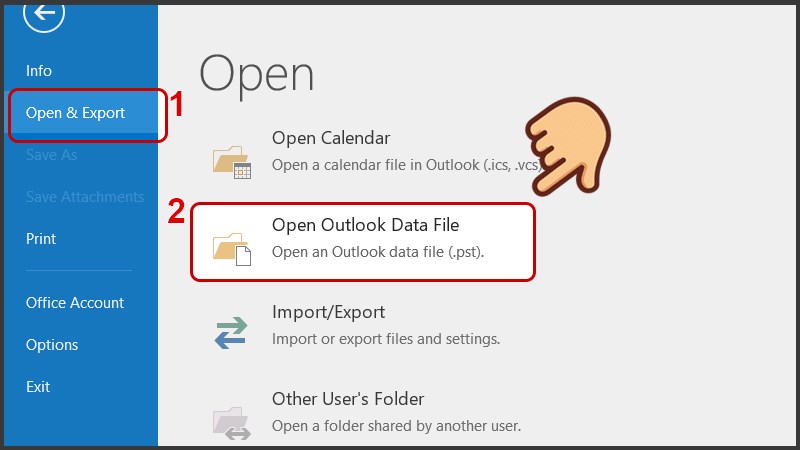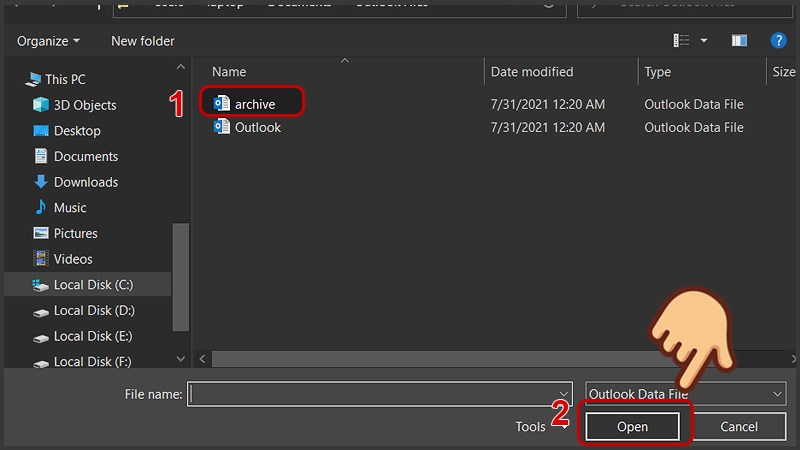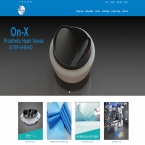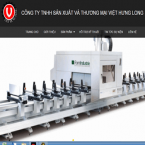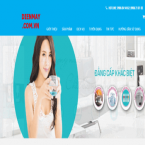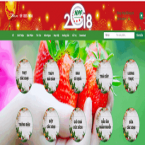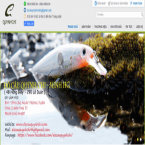- Kiểm tra tên miền trước lúc đăng kýCheck domain, kiểm tra tên miền, tìm kiếm tên miền trước đăng ký.
- Chuyển tên miền về Tân TiếnChuyển tên miền về 3ts.vn để quản trị tốt hơn, an toàn, dễ sử dụng, cập nhật IP nhanh
- Bảng giá GeoTrust SSLKhoá bảo mật Geo Trust an toàn cho website, truy cập an toàn, tin cậy cho trình duyệt
- Bảng giá Symantec SSLKhoá bảo mật Symantec an toàn cho website, truy cập an toàn, tin cậy cho trình duyệt
- Bảng giá Comodo SSLKhoá bảo mật Comodo an toàn cho website, truy cập an toàn, tin cậy cho trình duyệt
- Sửa máy tính onlineSửa máy tính online | sửa máy tính qua mạng | dịch vụ sửa máy tính online | cài máy tính online

Hỏi đáp về Email

-

Email tên miền (hay còn gọi là email doanh nghiệp) là một địa chỉ email được liên kết với tên miền của doanh nghiệp hoặc tổ chức. Ví dụ: abc@tenmien.com.

Giá trị của email tên miền là:
- Tạo niềm tin và độ chuyên nghiệp: Khi một doanh nghiệp sử dụng email tên miền, nó cho thấy rằng họ là một tổ chức chuyên nghiệp và đáng tin cậy.
- Tăng khả năng nhận dạng thương hiệu: Sử dụng email tên miền giúp tạo nên một thương hiệu riêng cho doanh nghiệp. Nó giúp cho khách hàng có thể nhận ra được email từ doanh nghiệp một cách nhanh chóng và dễ dàng hơn.
- Dễ dàng quản lý và theo dõi: Khi sử dụng email tên miền, các doanh nghiệp có thể dễ dàng quản lý và theo dõi email của họ. Nó cho phép họ theo dõi các tương tác với khách hàng và phản hồi nhanh chóng đến các yêu cầu của khách hàng.
- Chống lại spam và phishing: Sử dụng email tên miền giúp ngăn chặn spam và phishing email. Các email này thường được gửi từ địa chỉ email giả mạo, không phải từ tên miền doanh nghiệp.
- Góp phần nâng cao SEO: Khi sử dụng email tên miền, các doanh nghiệp có thể đăng ký email của họ với các trang web và dịch vụ khác. Điều này giúp nâng cao sự hiện diện trực tuyến của doanh nghiệp và cải thiện SEO của họ.
Tóm lại, sử dụng email tên miền có nhiều lợi ích đối với doanh nghiệp, từ việc tạo niềm tin và độ chuyên nghiệp, đến tăng khả năng nhận dạng thương hiệu, dễ dàng quản lý và theo dõi email, đến chống lại spam và phishing và góp phần nâng cao SEO.

-

Khắc phục lỗi outlook đầy dung lượng ổ C
Archive mail là tính năng tiện ích của Outlook giúp ích rất nhiều cho người dùng, tuy nhiên nhiều lúc bạn sẽ gặp tình trạng Outlook báo đầy bộ nhớ gây khó chịu khi sử dụng. Bài viết dưới đây mình sẽ hướng dẫn cách Archive mail, khắc phục lỗi Outlook báo đầy bộ nhớ, hãy cùng theo dõi nhé.

Cách Archive mail, khắc phục Outlook báo đầy bộ nhớ đơn giản, chi tiết
Bài viết được thực hiện trên Microsoft Outlook 2013, laptop Acer Aspire, hệ điều hành Windows 10. Bạn có thể thực hiện thao tác tương tự trên các máy tính chạy hệ điều hành Windows, macOS và trên các phiên bản khác của Microsoft Outlook.
I. Archive mail là gì?
Archive là một tính năng cho phép bạn lưu các thư gửi đến, gửi đi trong một khoảng thời gian xác định. Hệ thống sẽ lưu trữ các thư trong thư mục của tài khoản ...archive@domain.ltd. Hằng ngày sẽ có một thư mục mới được tạo ra với định dạng archivetype.YYYY-MM-DD có chứa tất cả các thư lưu trữ được chỉ định.
II. Archive mail thủ công
Chọn mail bạn muốn lưu trữ và nhấn kéo bỏ vào mục Archives.
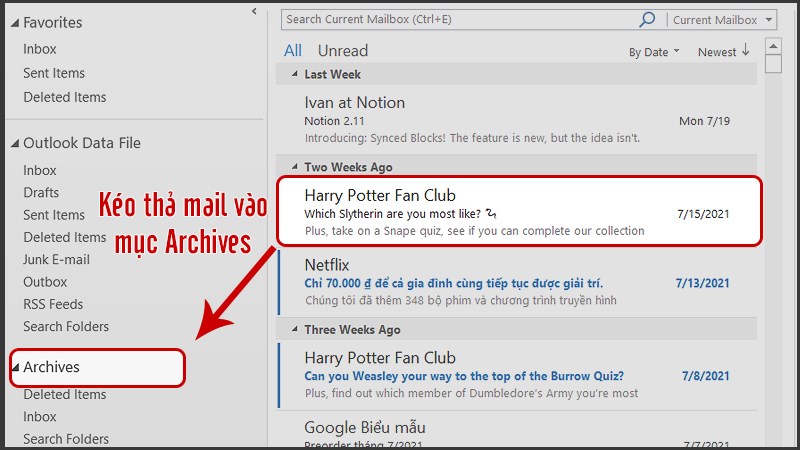
Chọn mail bạn muốn lưu trữ và nhấn kéo bỏ vào mục Archives
III. Archive mail cho từng folder
1. Hướng dẫn nhanh
Nhấn chuột phải vào thư mục > Chọn Properties… > Ở tab AutoArchive mục Archive item in this folder using the default settings chọn Default Archive Settings… > Tùy chỉnh cài đặt các thông số > Nhấn OK > Chọn Apply.
2. Hướng dẫn chi tiết
Bước 1: Nhấn chuột phải vào thư mục bạn muốn lưu trữ vào chọn Properties…
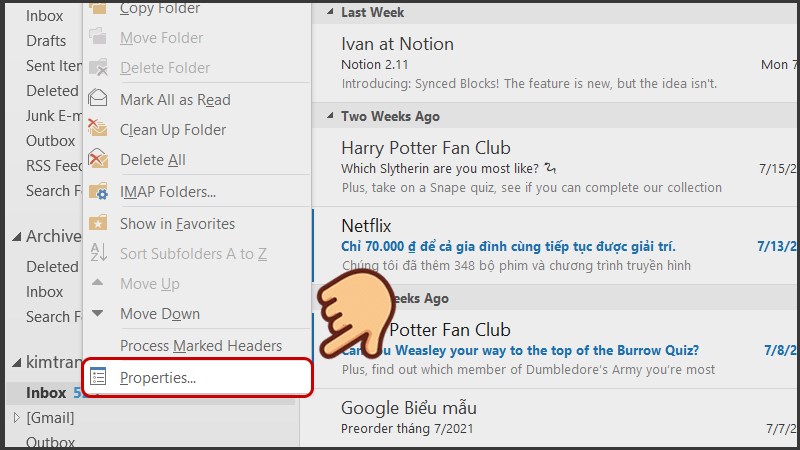
Nhấn chuột phải vào thư mục bạn muốn lưu trữ vào chọn Properties…
Bước 2: Ở tab AutoArchive mục Archive item in this folder using the default settings bạn chọn Default Archive Settings…
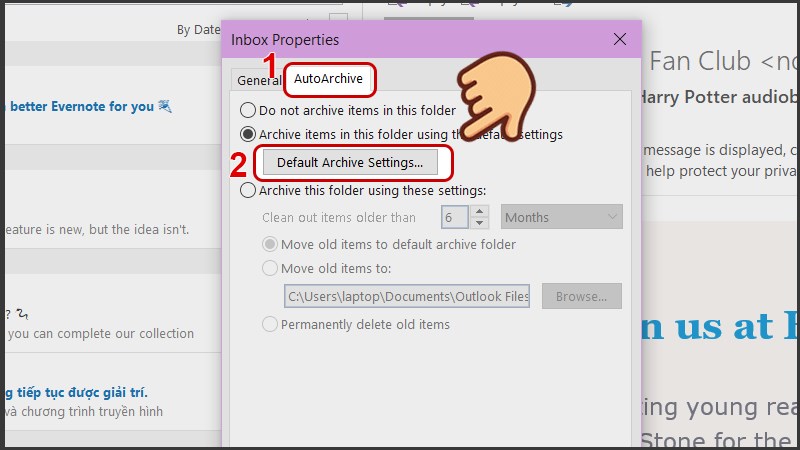
Chọn Default Archive Settings…
Bước 3: Bạn tùy chỉnh cài đặt các thông số tiêu biểu như:
-
-
- Run AutoArchive Every: Số ngày chương trình AutoArchive sẽ chạy một lần.
- Show Archive folder in folder list: Hiển thị folder Archive bên ngoài khung Outlook chính.
- Clean out item older than: Mail bao nhiêu ngày sẽ được đưa vào mục archive.
- Move old item to: Đường dẫn đến thư mục chứa mail archive.
-
Sau khi tùy chỉnh xong bạn nhấn OK để lưu.
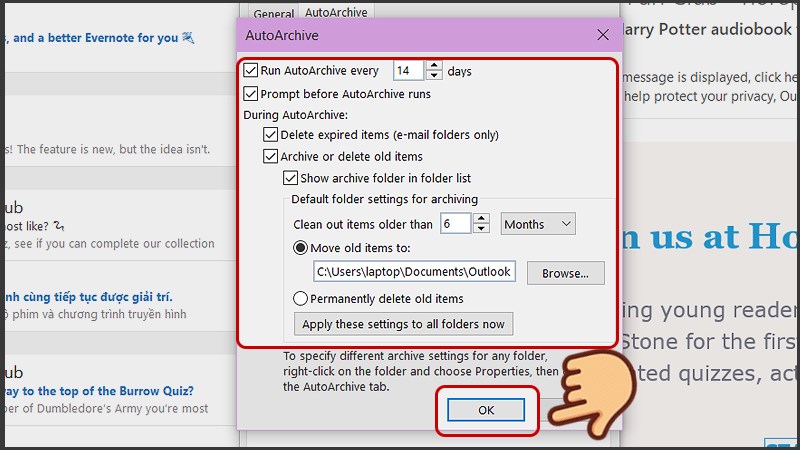
Sau khi tùy chỉnh xong bạn nhấn OK để lưu
Bước 4: Chọn Apply để lưu thay đổi.
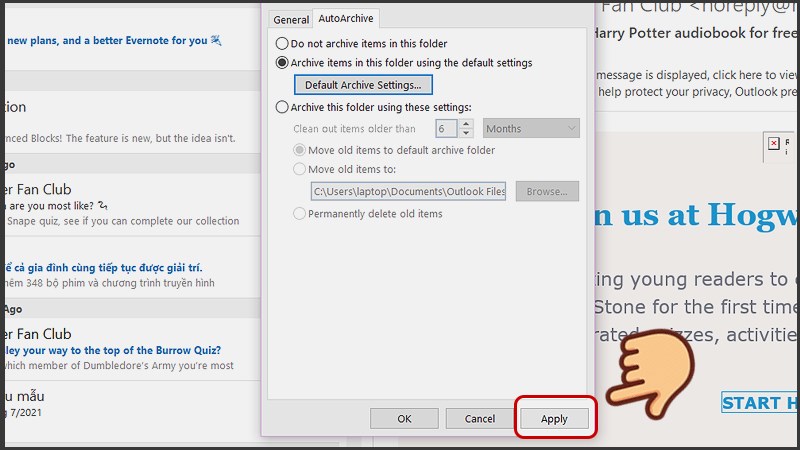
Chọn Apply để lưu thay đổi
IV. Archive toàn bộ mail trong Outlook
1. Hướng dẫn nhanh
Chọn File > Chọn Info > Ở mục Cleanup Tools chọn Archive > Nhấp vào tùy chọn Archive this folder and all subfolders > Chọn thư mục bạn muốn lưu trữ > Nhập ngày mốc lưu trữ > Tích vào ô Include items with “Do not AutoArchive” checked > Nhấn OK.
2. Hướng dẫn chi tiết
Bước 1: Chọn File.
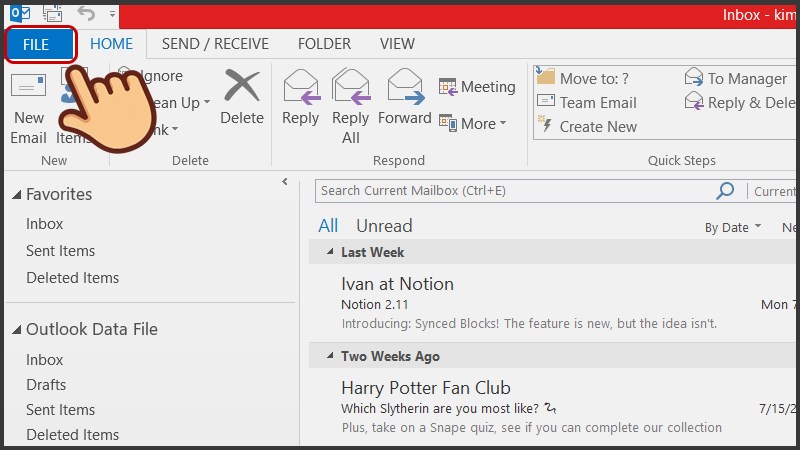
Chọn File
Bước 2: Chọn Info, ở mục Cleanup Tools chọn Archive.
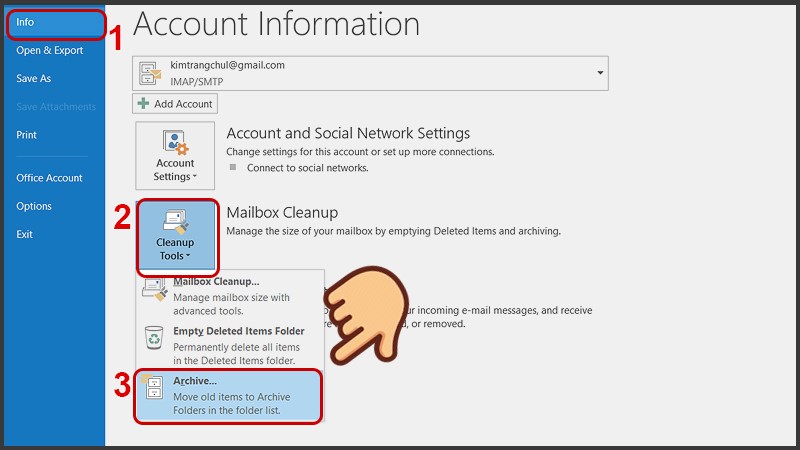
Chọn Info, ở mục Cleanup Tools chọn Archive
Bước 3: Nhấp vào tùy chọn Archive this folder and all subfolders và chọn thư mục bạn muốn lưu trữ.
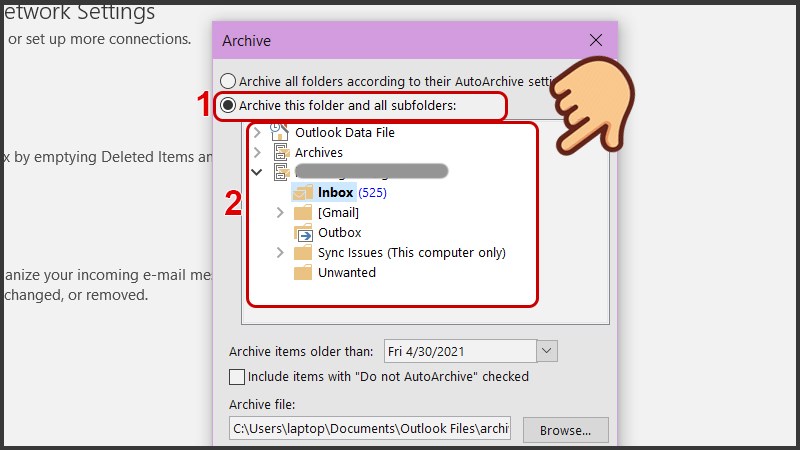
Nhấp vào tùy chọn Archive this folder and all subfolders và chọn thư mục bạn muốn lưu trữ
Bước 4: Trong mục Archive items older than hãy nhập ngày mốc lưu trữ.
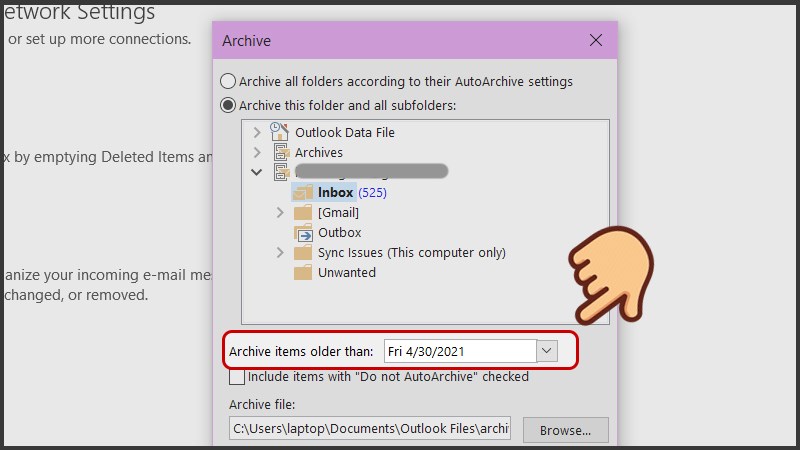
Trong mục Archive items older than hãy nhập ngày mốc lưu trữ
Bước 5: Tích vào ô Include items with “Do not AutoArchive” checked để lưu trữ các mục riêng lẻ bị loại trừ khỏi tính năng lưu trữ tự động. Tùy chọn này không xóa loại trừ đó khỏi các mục này mà chỉ bỏ qua cài đặt không tự động lưu trữ chỉ cho bản lưu trữ này.
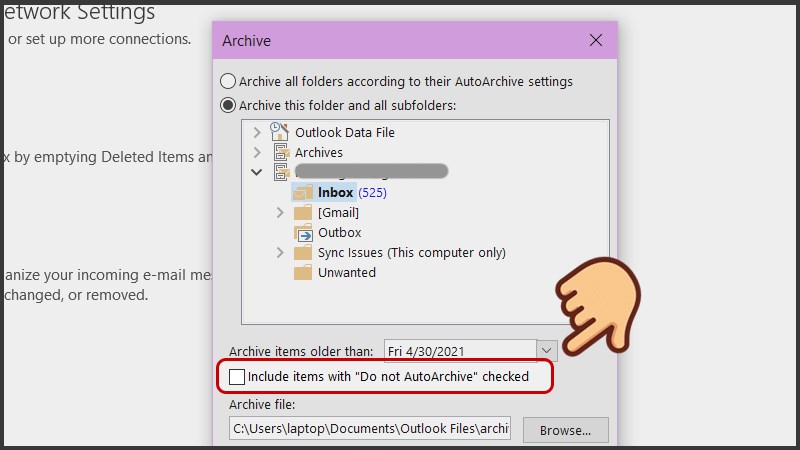
Tích vào ô Include items with “Do not AutoArchive” checked
Bước 6: Nhấn OK để lưu.
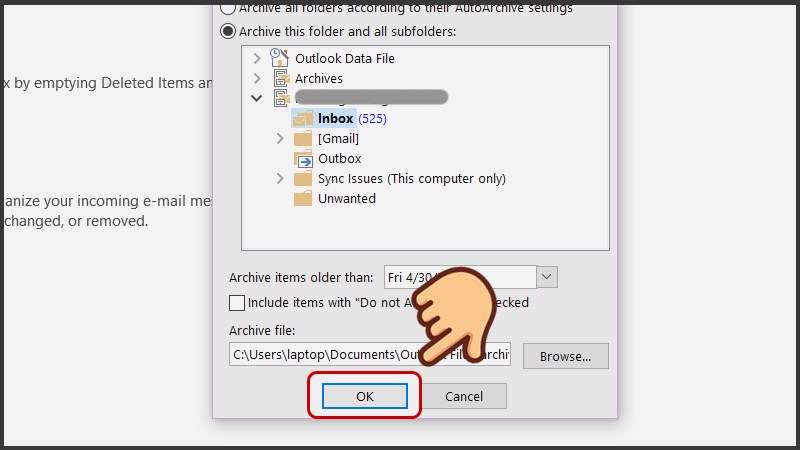
Nhấn OK để lưu
V. Cách mở file archive trong Outlook
1. Hướng dẫn nhanh
Chọn File > Chọn Open & Export > Chọn Open Outlook Data File > Chọn file Archive > Chọn Open.
2. Hướng dẫn chi tiết
Bước 1: Chọn File.
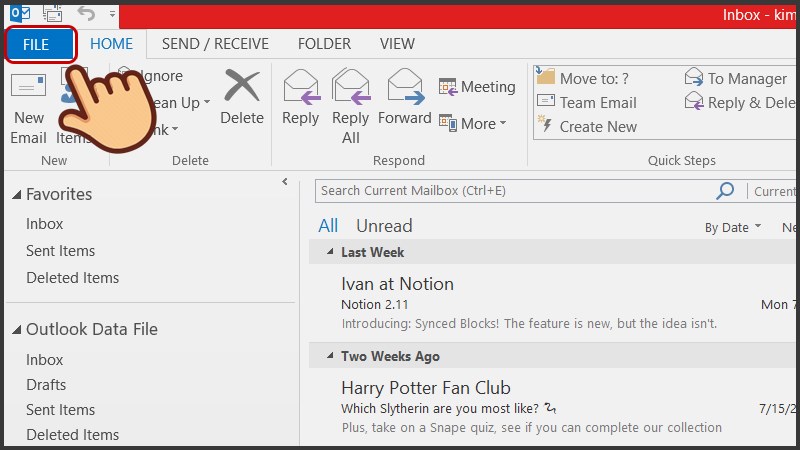
Chọn File
Bước 2: Chọn Open & Export và chọn Open Outlook Data File.
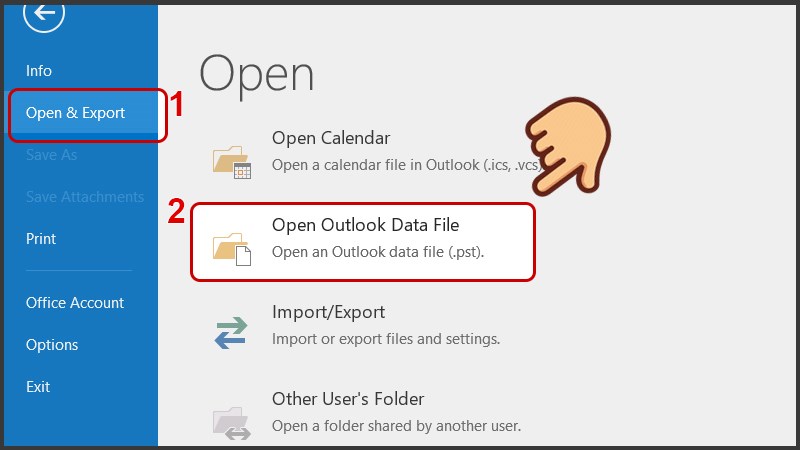
Chọn Open & Export và chọn Open Outlook Data File
Bước 3: Chọn file Archive và chọn Open.
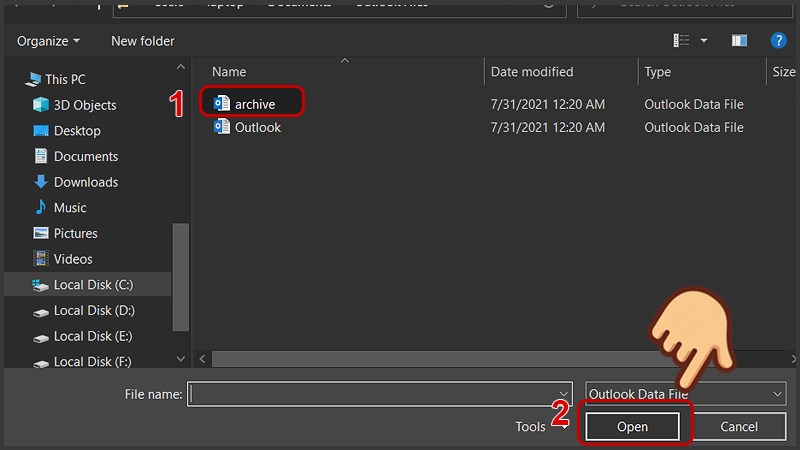
Chọn file Archive và chọn Open
Trên đây là bài viết hướng dẫn cách Archive mail, khắc phục Outlook báo đầy bộ nhớ đơn giản, chi tiết. Hy vọng bài viết sẽ giúp bạn trong việc sử dụng phần mềm này tiện lợi, hiệu quả hơn. Chúc các bạn thành công!

-
-


Tầm quan trọng của email công ty trong việc giao dịch khách hàng.
- Email mang thương hiệu tên miền ( tên website công ty) có sức phát triển thương hiệu cực kỳ tốt qua mỗi lần gửi email cho đối tác.
- Email công ty giúp ban lãnh đạo công ty quản lý được hoạt động doanh nghiệp qua từng email.
- Việc nhân viên sử dụng email công ty đảm bảo rằng doanh nghiệp đó là tổ chức hoạt động có chuyên môn phân cấp rõ ràng. ( Không cho nhân viên dùng email cá nhân để liên hệ khách hàng và làm việc với mục đích không mang tính doanh nghiệp)
- Sử dụng email công ty giúp ban lãnh đạo doanh nghiệp nắm giữ được khách hàng. ( Tránh việc nhân viên nghỉ thì thao túng toàn bộ giao dịch khách hàng của công ty, đó là sản phẩm của doanh nghiệp, doanh nghiệp trả lương cho nhân viên, khi nhân viên nghỉ lấy hết khách hàng đi=>> doanh nghiệp không nắm giữ được gì? vậy nên dùng email công ty để nhân viên có nghỉ thì bạn vẫn làm chủ và chăm sóc các giao dịch khách hàng như bình thường.)
- Email công ty có rất nhiều tính năng hữu dụng trong công việc: Giúp bạn chuyên nghiệp và khẳng định thương hiệu, doanh nghiệp nước ngoài hay các doanh nghiệp Việt Nam gần đây luôn ý thức được một email gửi tới cho họ có mang thương hiệu email công ty ( @tenmien.vn, ) hay không? Họ mới hợp tác với bạn. Cá nhân dùng email @gmail.com hay @viettel.vn, @yahoo.com, @fpt.vn ... khách hàng phải xem cá thể đó là ai? họ ở đâu? làm việc chắc chắn không? n câu hỏi đặt ra và =>> không hợp tác. Vậy khi có email công ty thì sao? khách hàng vào ngay đuôi email @tenmien.vn vào ngay tên website của bạn để biết bạn ở đâu? công ty bạn đang làm gì? và mọi thứ đều trả lời khách hàng cụ thể và rất rõ ràng =>> ký hợp đồng.
Chúng tôi chỉ mô tả chức năng và một số đặc tính quan trọng của email công ty. để biết thêm các bạn có thể vào xem tại đây
HT. Biên tập

-

Cấu hình gửi nhận mail trên Iphone, IPad
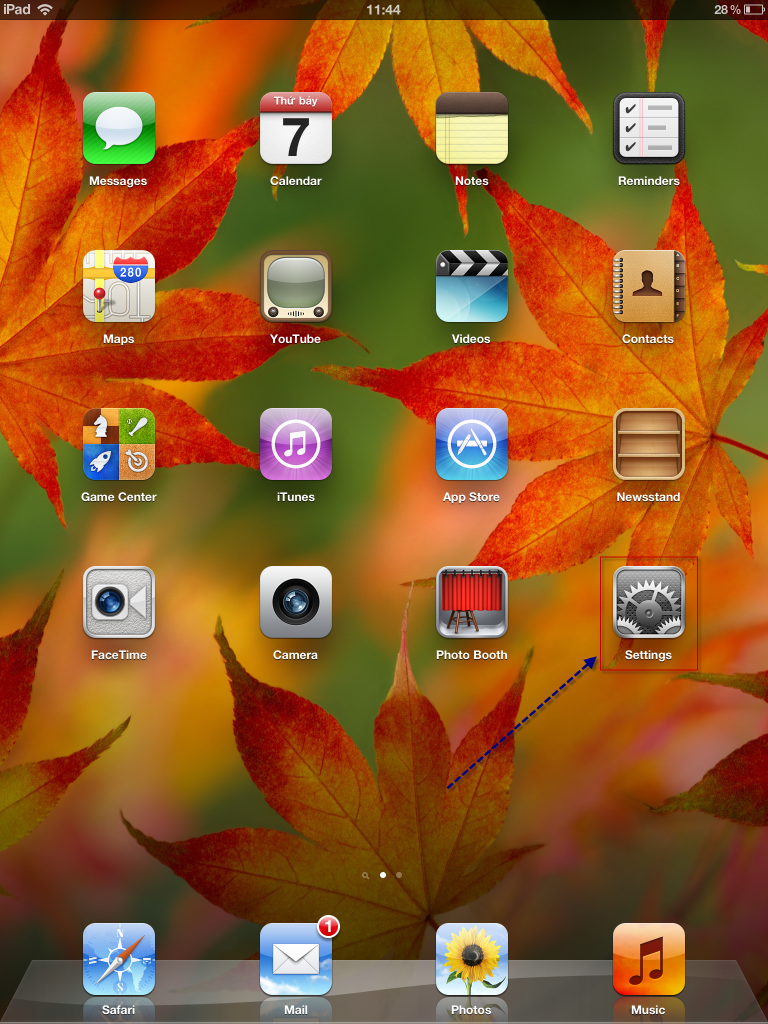
Bạn chọn Mail, Contacts, Calendars
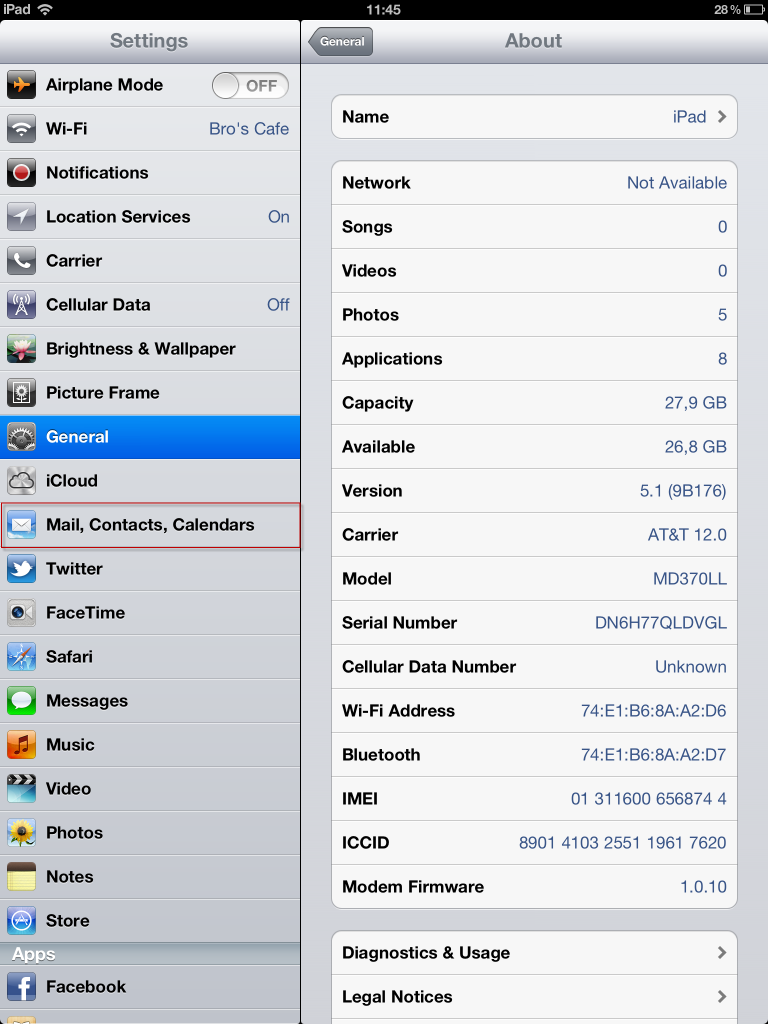
Bạn chọn Account Mail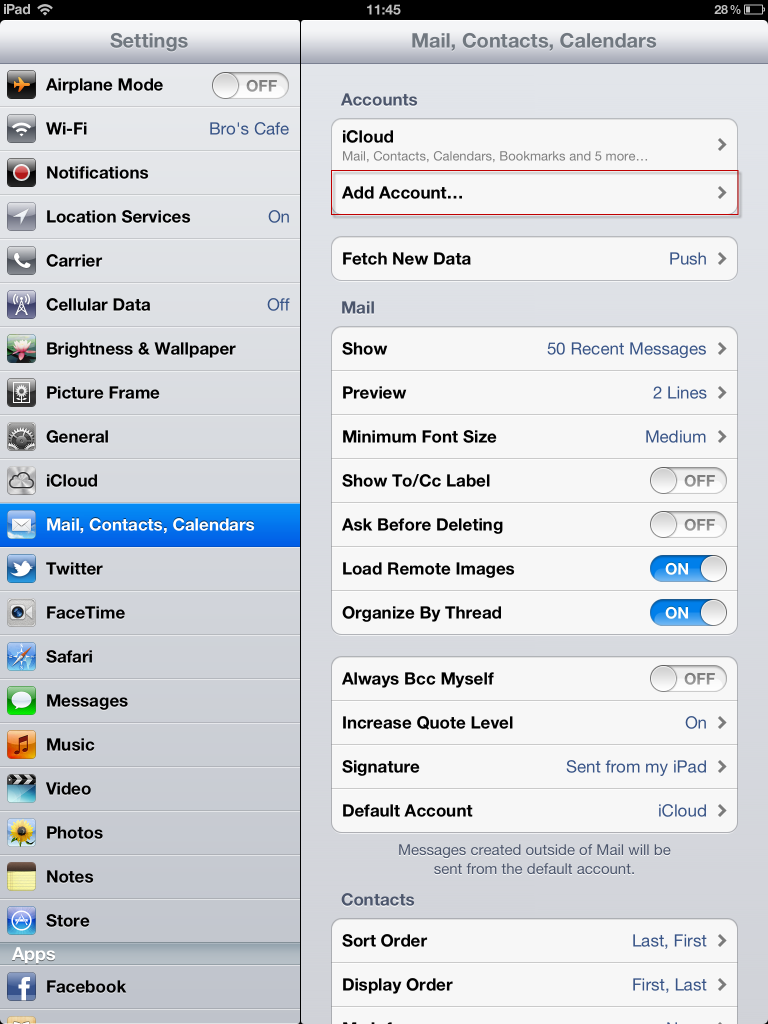
Bạn chọn tiếp Other nếu Bạn sự dụng Mail khác ngoài Menu trên, Mail Công Ty chẳng hạn.
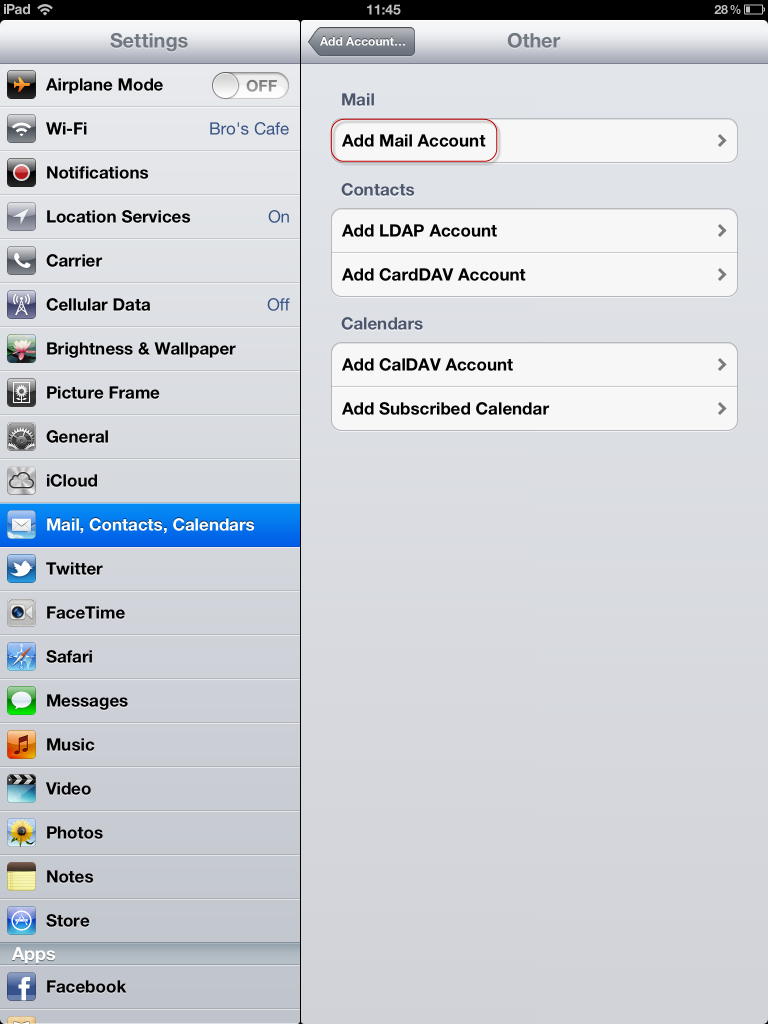
Bạn chọn Add Account Mail
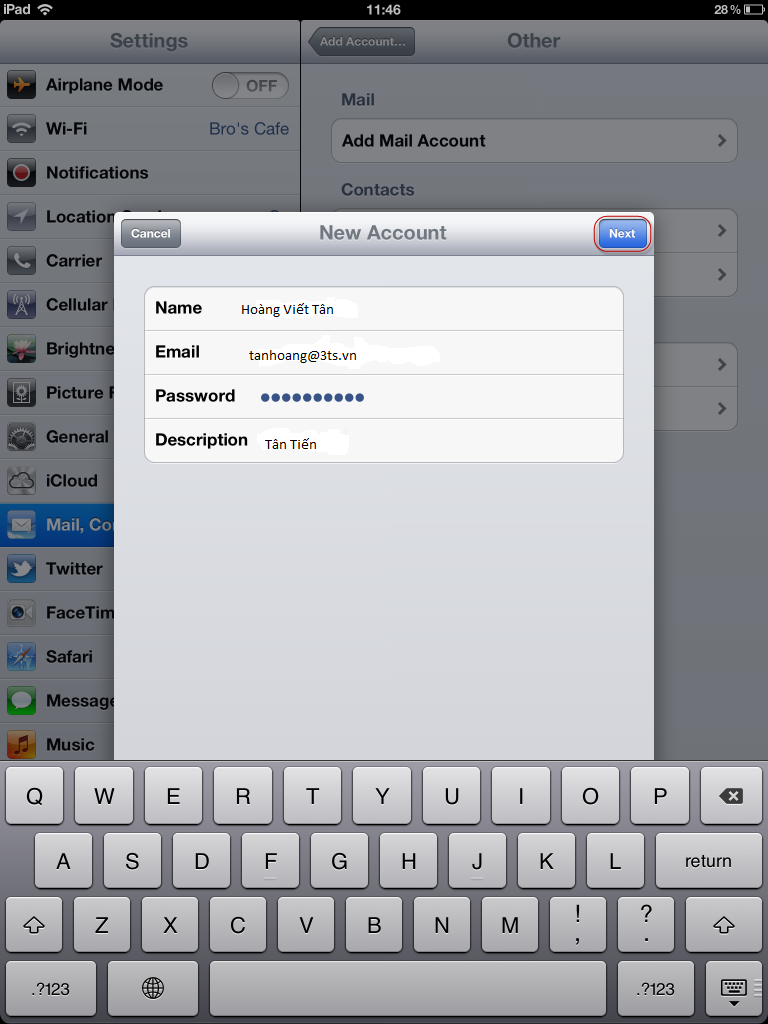
Bạn chọn POP or IMAP và điền đầu đủ Thông Tin Account Mail
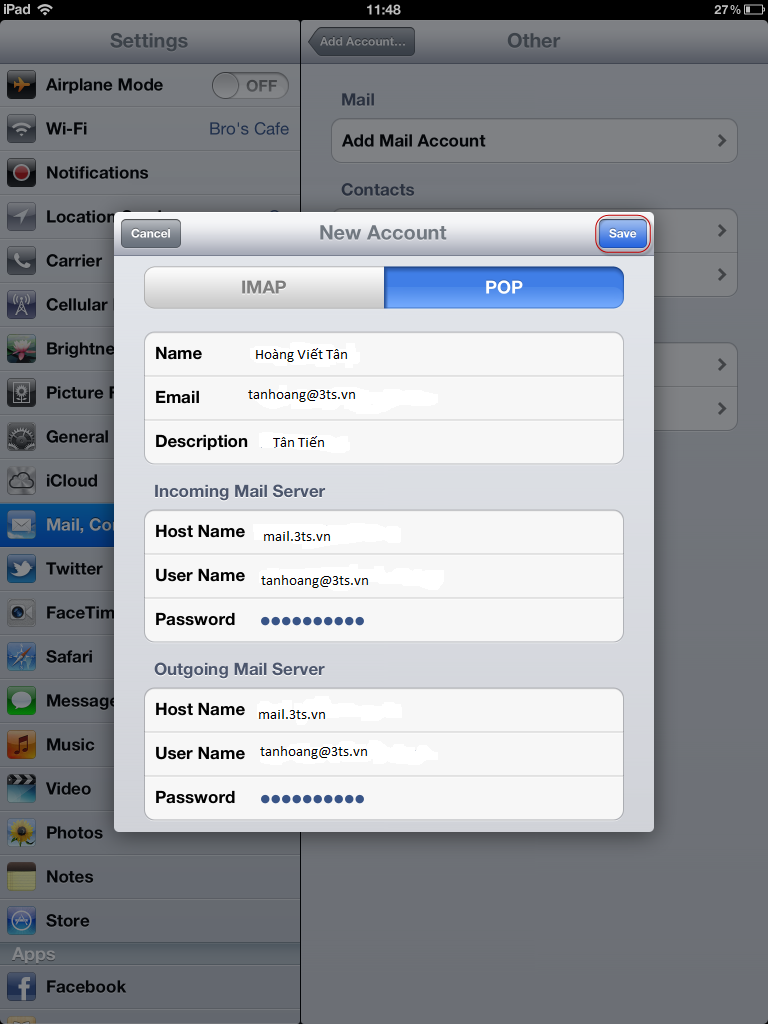
Sau đó bạn chọn SAVE

-

1, Catch-all là tính năng dùng để nhận toàn bộ thư gửi đến domain của bạn mà địa chỉ người nhận không chính xác hoặc không tồn tại. Ví dụ: Bạn có một domain là domain.com và email là myname@domain.com nhưng người gửi mail lại đánh nhầm địa chỉ là miname@domain.com.
2. Mục đích:Việc cấu hình catch-all email giúp bạn có thể nhận được email này ở một địa chỉ email mà tùy bạn cấu hình, chẳng hạn như catchall@domain.com
3. Các bước thực hiệnĐể cấu hình catch-all email bạn vui lòng thực hiện theo hướng dẫn sau:Login vào tài khoản cPanel của dịch vụ mail server, Chọn Default Address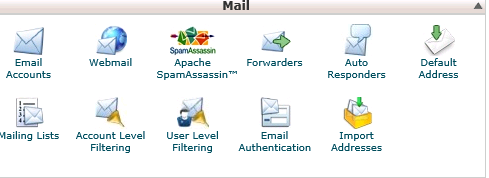 Tiếp theo bạn cần chọn domain cần cấu hình, Ở mục Forward to email address bạn điền email mà bạn muốn nhận thư vào. Sau đó chọn Change để lưu thiết lập.
Tiếp theo bạn cần chọn domain cần cấu hình, Ở mục Forward to email address bạn điền email mà bạn muốn nhận thư vào. Sau đó chọn Change để lưu thiết lập.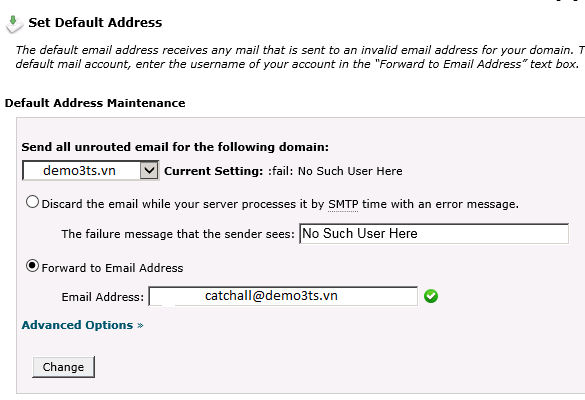

-

Mua email ở đâu? là câu hỏi mà các cá nhân hay tổ chức thường tìm kiếm trên google.
Chúng tôi xin trả lời chi tiết các vấn đề như sau?
Định nghĩa email: Email là địa chỉ định danh xác nhận một tài khoản email người dùng.
Có các loại email như sau:
1. Email miễn phí: Email miễn phí là email mà các đơn vị cung cấp theo địa chỉ tên miền riêng của họ. Họ cung cấp miễn phí cho người dùng sử dụng. Ví dụ: email@gmail.com, email@yahoo.com, email@hotmail.com, email@outlook.com, email@live.com ... hay ở Việt Nam có các email miễn phí như: email@fpt.vn, email@hn.vnn.vn, email@viettel.vn ... Vậy các email miễn phí này đều mang thương hiệu của tên miền bên cung cấp miễn phí cho bạn . Mục đích để bạn phát triển đuôi tên miền của họ. Mỗi lần bạn gửi thư đi thư đến cho đối tác của bạn đều gửi đi thông điệp tên miền của bên cung cấp miễn phí email, không phải tên miền của bạn hay công ty bạn.
2. Email mất phí. Email mất phí phần lớn là email dùng riêng (mang tên miền riêng của cá nhân hay công ty) ví dụ: email@3ts.vn, email@nhanhoa.vn ... email này còn gọi là email tên miền. Các email tên miền thông thường được các đơn vị cung cấp dưới dạng email server (là email được cài đặt riêng trên một server windows và được sử dụng các phần mềm chuyên dụng quản lý email) vì vậy sử dụng email server rất ổn định không bị spam, quản lý email tốt và có thể cài đặt các chương trình sử dụng email đa dạng như: Outlook, Email trên điện thoại, Ipad...
===> Vậy mua email ở đâu? là câu hỏi được chúng tôi trả lời sau khi bạn đọc qua nội dung trên. Bạn sẽ mua email server. Link tham khảo đây bạn nhé https://3ts.vn/email/email-server-cong-ty.html

-
 3ts.vn cung cấp dịch vụ dựa trên cơ sở Pháp luật Việt Nam. Luật gởi thư Quảng cáo điện tử tại Việt Nam có nhấn mạnh một số ý như sau:
3ts.vn cung cấp dịch vụ dựa trên cơ sở Pháp luật Việt Nam. Luật gởi thư Quảng cáo điện tử tại Việt Nam có nhấn mạnh một số ý như sau:- Chỉ có Công ty Quảng cáo mới được phép gởi thư Quảng cáo.
- Thư Quảng cáo phải có Subject bắt đầu từ [QC], [AD]…, tiêu đề thư phải phù hợp với nội dung (tức là không được để tiêu đề gây sự chú ý trong khi nội dung chỉ là quảng cáo).
- Thư Quảng cáo phải có đường link cho phép người đọc thư tự gỡ ra khỏi danh sách, đường link này phải hoạt động và và việc gỡ khỏi danh sách phải được thực hiện ngay. Bạn không được gởi lần tiếp theo cho những địa chỉ đã từ chối nhận cho dù là nội dung khác.
Ngoài ra, 3TS.VN chỉ chấp nhận việc gởi các dạng thư quảng cáo, chào hàng, marketing đến danh sách địa chỉ mà bạn thu thập ngay trên website của bạn hay do người dùng đăng ký thông qua các hoạt động marketing của bạn.

-

Email Hosting (Mail Plus) và Email Server Riêng khác biệt ra sao?
Email Server Riêng thừa hưởng mọi tính năng của Email Hosting (Mail Plus), Server của bạn sẽ chạy trên môi trường Cloud, tài nguyên được đảm bảo cho mọi giao dịch về Email mà bạn không cần quan tâm hay thắc mắc về cấu hình máy chủ là gì.
Với Email Server Riêng, bạn có thể dùng thêm 5 tên miền phụ với danh sách người dùng riêng cho mỗi tên miền. Chúng tôi có thể cài đặt cho bạn những chính sách riêng về bảo mật, sao lưu, các bộ lọc hay định tuyến email... những việc này đối với Email Hosting dùng chung là không thể được.
-


Email server là dịch vụ chuyên dụng, chúng tôi thiết kế riêng cụm máy chủ chỉ dùng cho Email nên việc sử dụng chắc chắn sẽ có nhiều khác biệt. Bạn có thể quan tâm những vấn đề sau:- Có máy chủ dự phòng trong trường hợp có sự cố
- Email đính kèm tập tin lớn gởi nhanh hơn rất nhiều, dung lượng hộp thư lớn hơn
- Nhiều tính năng, thông số để người quản trị kiểm soát người dùng và thư từ
Email kèm theo Web Hosting được cung cấp không có sự ràng buộc về chất lượng ( Email hosting để chứa website). Trên thực tế, có khá nhiều khách hàng lợi dung Email này để gởi thư rác, quảng cáo... điều này sẽ ảnh hưởng đến những người dùng khác trên cùng Server, có thể là bạn?

-

Vì sao tôi sang các nước Châu Âu thì mail không gửi được?
Đối với các nước Châu Á mail vẫn sử dụng tốt nhưng sang Châu Âu thì không gửi được
Lý do là bên Châu Âu họ chặn port 25, khi đó bạn thay port 25 bằng 587 rồi thử gửi mail lại xem sao

-

Cấu hình sử dụng dịch vụ Email khi bạn đang ở nước ngoài
Khi đi du lịch, công tác ở nước ngoài cần mà truy cập vào hệ thống Email, bạn cần lưu ý rằng đa số khách sạn, các điểm Internet công cộng hay ngay cả các kết nối Internet gia đình... bị khóa Port 25 để ngăn ngừa Spam. Vì vậy, nếu bạn mang Laptop/iPad với cấu hình Email bình thường sẽ không sử dụng được, cụ thể là sẽ không gởi thư được (trong khi vẫn nhận thư bình thường).
Lúc này bạn cần thay đổi Port gởi thư sang sử dụng Port SSL như sau:- POP3 sử dụng Port 995 thay cho 110 và phải chọn SSL
- SMTP sử dụng Port 465 thay cho 25 và phải chọn SSL
Thao tác với các phần mềm Email:
- Outlook 2007, 2010
- Mở Account Settings, chọn tài khoản Email đang sử dụng và nhấn Change... để thay đổi thông số
- Nhấn nút More Settings... và chuyển sang bảng cấu hình Advanced
- Nhập số 995 vào Incoming server (POP3), đánh dấu chọn This server requires an encrypted connection (SSL)
- Nhập số 465 vào Outgoing server (SMTP), chọn SSL trong danh sách Use the following type of encrypted connection
- Outlook Express
- Mở menu Tools > Accounts > Chọn tài khoản Email đang sử dụng và nhấn Properties
- Chuyển sang bảng cấu hình Servers, nhấn nút Settings...
- Nhập số 465 vào Outgoing mail (SMTP), đánh dấu chọn This server requires a secure connection (SSL)
- Nhập số 995 vào Incoming mail (POP3), đánh dấu chọn This server requires a secure connection (SSL)
- Thunderbird
- Mở menu Tools > Account Settings...
- Ở cột bên trái, chọn Outgoing Server (SMTP), bên phải sẽ xuất hiện danh sách một hoặc nhiều tài khoản SMTP
- Chọn tài khoản SMTP đang sử dụng và nhấn Edit...
- Nhập số 465 vào Port, chọn Conneciton security = SSL/TLS

-

Dùng email công ty có các lợi ích lớn sau:
1. Phát triển thương hiệu riêng của công ty qua mỗi lần gửi email tới khách hàng. Ví dụ: email info@3ts.vn chúng tôi phát triển được thương hiệu riêng của tên website 3ts.vn
2. Dùng email công ty chuyên nghiệp hơn email cá nhân ( nâng tầm doanh nghiệp)
3. Hạn chế nhân viên phát triển email riêng không mang thương hiệu công ty ( Cái này gọi là dùng email cá nhân đá ngoài)
4. Không phát triển email riêng cho thương hiệu nào ( vd: gmail (trẻ con cũng có email này) fpt.vn, hn.vnn.vn, viettel.vn ( Mất tiền oan đi phát triển thương hiệu cho họ khi gửi email)
5. Quản lý được email nhân viên ( Giảm yếu tố nhân viên làm sai định hướng của doanh nghiệp)

-

Hướng dẫn quản trị và sử dụng mail Mdaemon cơ bản
Hướng dẫn quản trị mail và sử dụng webmail trên hệ thống Mail Server MdaemonI. Hướng dẫn quản trị hệ thống mail:Quý khách hàng nhớ vào bằng trình duyệt internet explorer1. Đăng nhập vào đường link quản trị mail dạng như sau: ( chỉ áp dụng cho quản trị viên)
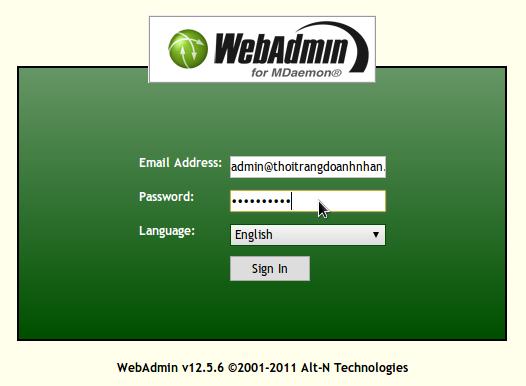
2. Tạo email:
Từ menu bên trái, chọn Accounts → New như hình bên dưới.
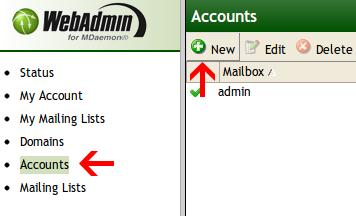
1 cửa sổ mới mở ra, nhập đầy đủ các thông tin sau đó nhấn Save như hình bên dưới.
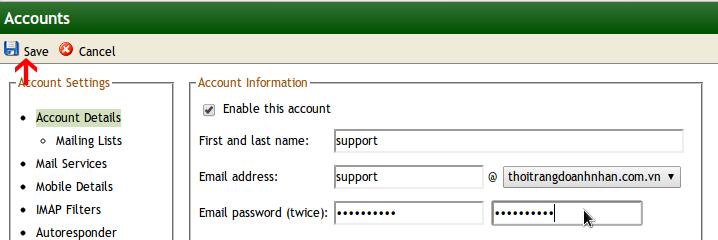
3. Cấu hình chuyển tiếp mail (forwarding):
Từ menu Accounts nhấn chọn email muốn sửa sau đó nhấn nút Edit.
Tích vào dòng: This account is currently forwading mail
Nhập email muốn chuyển tiếp đến sau đó nhấn Save.
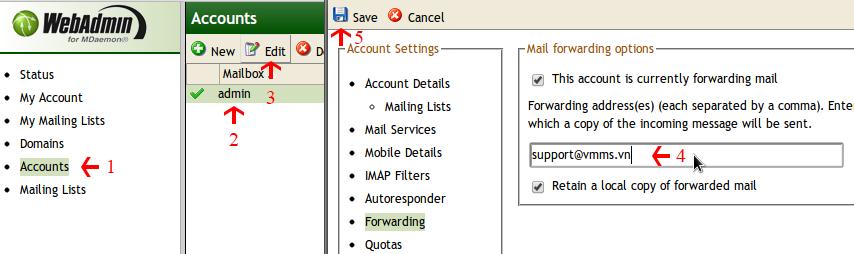
4. Cấu hình tự động trả lời (Autoresponder):
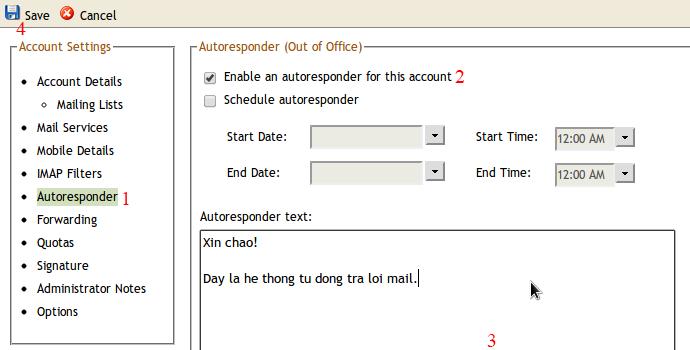
Từ cửa sổ chỉnh sửa email, chọn menu Autoresponder, tích chọn Enable an autoresponder for this account. Sau đó nhập nội dung muốn tự động trả lời vào khung Autoresponder text và nhấn Save.
5. Đổi password 1 email:
Từ cửa sổ chỉnh sửa email, Nhập password mới và nhấn Save như hình bên dưới.
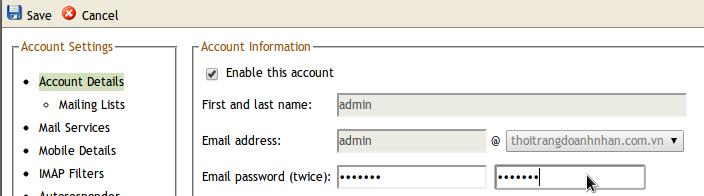
6. Tạo nhóm email:
Dùng trong trường hợp có các phòng ban. Chỉ cần gửi email vào mail của nhóm thì tự động các email trong nhóm sẽ nhận được mail.
Từ menu bên trái, chọn Mailing Lists → New
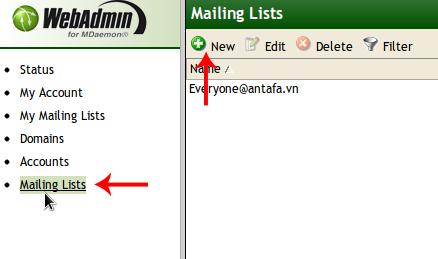
Nhập tên nhóm muốn tạo sau đó nhấn Save như hình bên dưới.
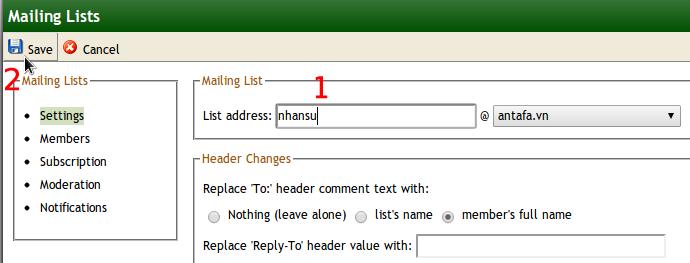
Add các email nhân viên vào nhóm: Từ cửa sổ Mailing Lists nhấn chọn vào nhóm sau đó nhấn Edit. Kích chọn menu Members → New, nhập tên email muốn add vào nhóm và nhấn Save
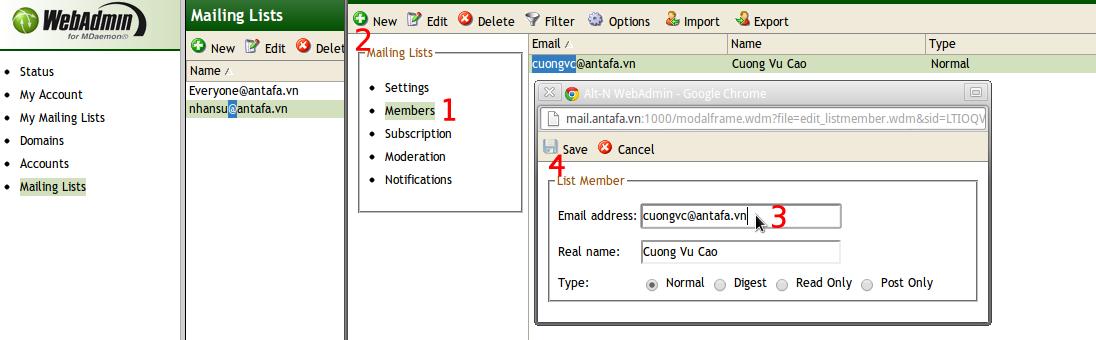
7. Thêm 1 email vào nhóm quản trị hệ thống mail:
Từ menu bên trái, chọn Domains → chọn tên miền → Edit
1 cửa sổ mới hiện ra chọn menu Admins → nhập user muốn set quyền admin → Nhấn Add → Save
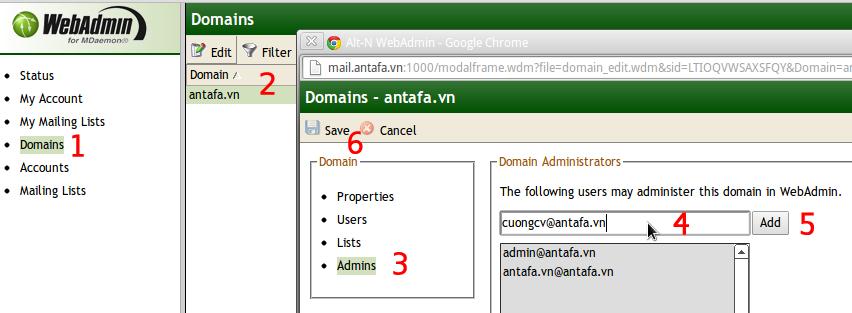
II. Hướng dẫn sử dụng webmail cơ bản:
1. Truy cập vào webmail qua link có dạng như sau:
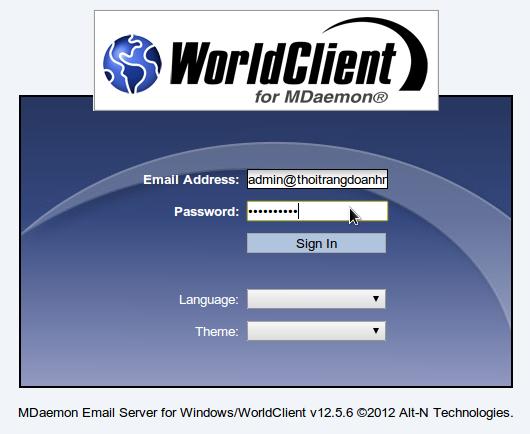
Nhập thông tin email và nhấn Sign In
2. Soạn và gửi mail:
Từ giao diện chính của webmail. Nhấn nút New
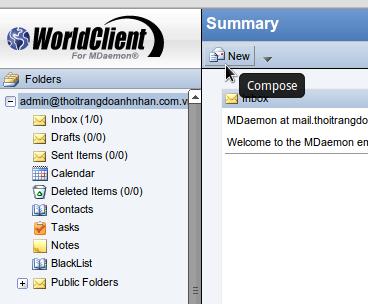
1 cửa sổ mới hiện ra. Giao diện giống hình bên dưới:
Để đính kèm file, bạn nhấn chọn vào nút có hình chiếc kẹp ghim.
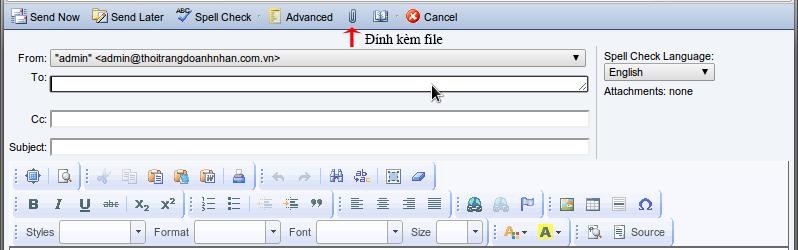
Chọn file cần đính kèm, đợi file upload xong, nhấn chọn nút Attach to Message sau đó nhấn Finished để hoàn tất.
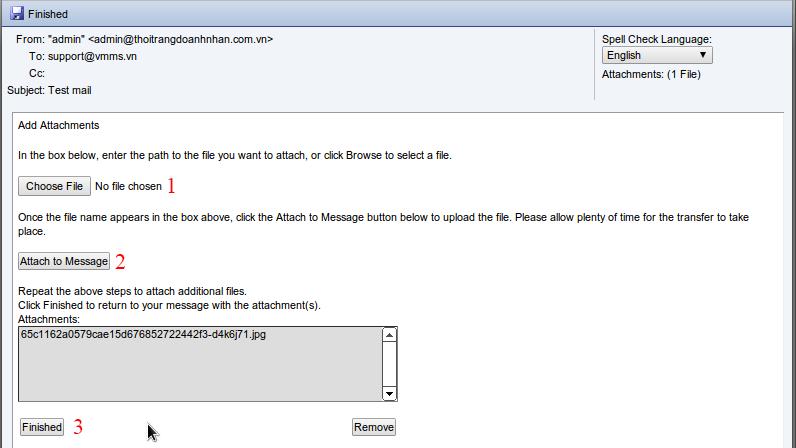
Soạn mail xong thì nhấn Send Now, nếu không muốn gửi ngay thì nhấn Send Later, thư sẽ được lưu trong hòm thư Drafts
3. Đổi mật khẩu email:
Từ menu chính bên trái, chọn Options → Nhập password mới → Save
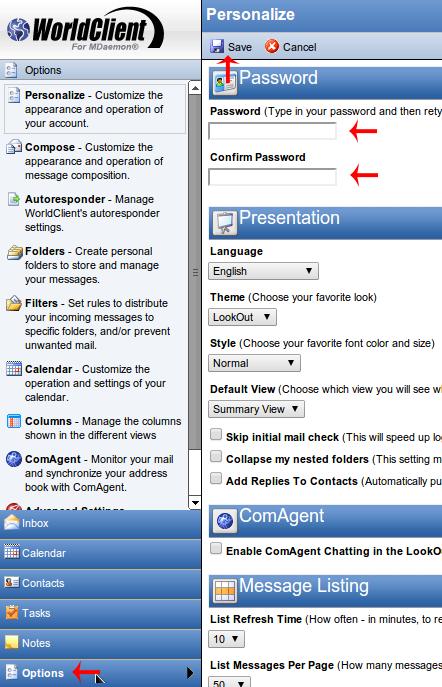
4. Tạo chữ ký cho email:
Từ menu chính bên trái chọn Options → Compose → Nhập nội dung chữ ký vào khung Signature sau đó nhấn Save như hình bên dưới:
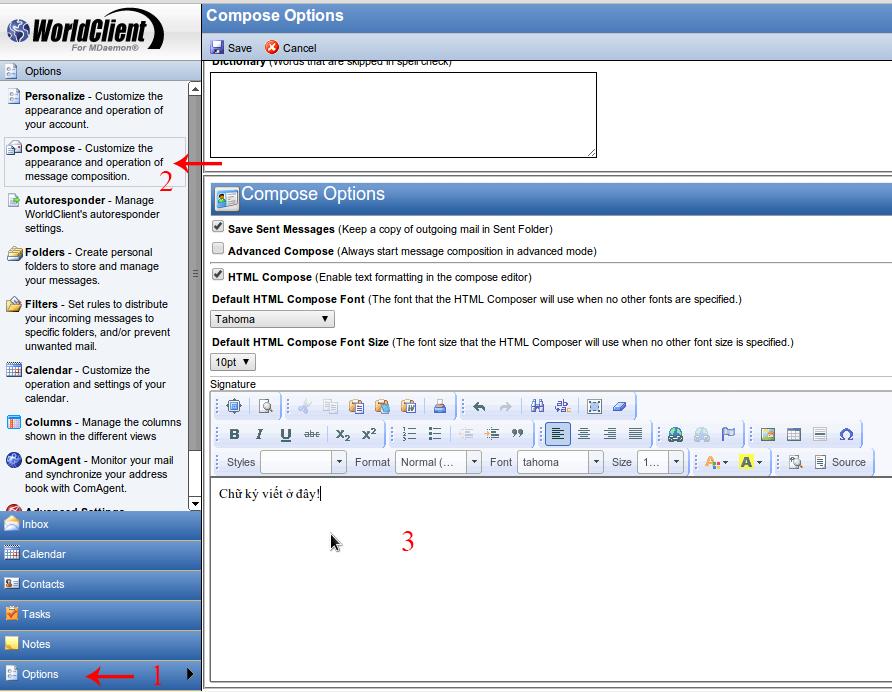
5. Trả lời tự động:
Từ menu chính bên trái chọn Options → Autoresponder → Tích chọn Enable Autoresponder
Nhập nội dung vào khung Auto-reply with the following message và nhấn Save
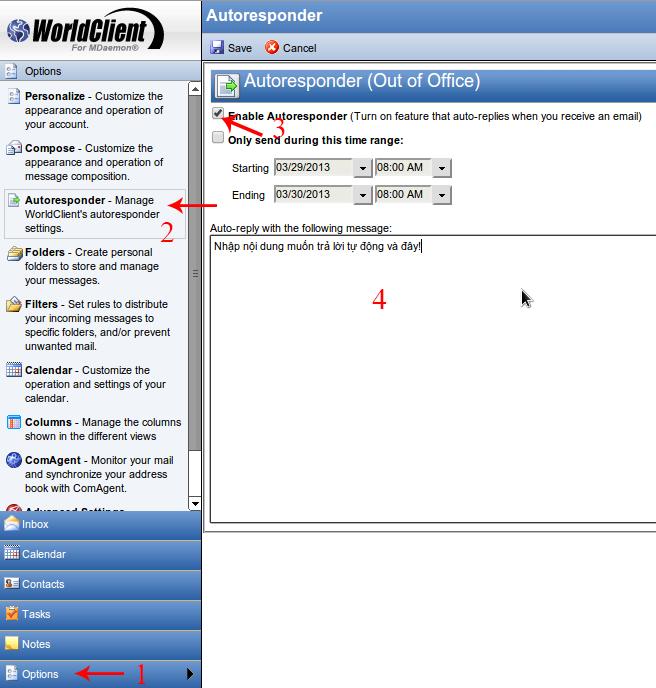
6. Cấu hình chuyển tiếp ( forwarding ):
Từ menu Options → Personalize → tích vào dòng Enable Forwarding
Mặc định hệ thống đã tích sẵn mục Retain Copy có nghĩa là sau khi forward mail, hệ thống sẽ vẫn giữ lại 1 bản. Nếu bỏ tích chọn mục này hệ thống sẽ xóa ngay mail đi sau khi forward.
Nhập địa chỉ email bạn muốn forward thư đến vào khung Address you'd like to forward messages to: sau đó nhấn Save.
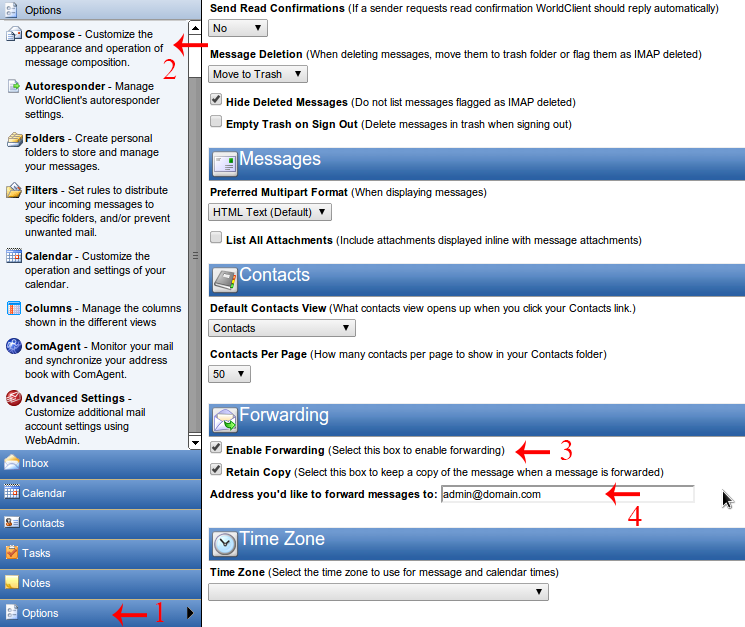
LƯU Ý: QUÝ KHÁCH NÊN SỬ DỤNG TRÌNH DUYỆT INTERNET EXPLORER ĐỂ HIỂN THỊ ĐẦY ĐỦ CÁC CHỨC NĂNG QUẢN TRỊ EMAIL MDEAMON

-

Email Hosting là dịch vụ chuyên dụng, chúng tôi thiết kế riêng cụm máy chủ chỉ dùng cho Email nên việc sử dụng chắc chắn sẽ có nhiều khác biệt. Bạn có thể quan tâm những vấn đề sau:
- Có máy chủ dự phòng trong trường hợp có sự cố
- Email đính kèm tập tin lớn gởi nhanh hơn rất nhiều, dung lượng hộp thư lớn hơn
- Nhiều tính năng, thông số để người quản trị kiểm soát người dùng và thư từ
Email kèm theo Web Hosting được cung cấp không có sự ràng buộc về chất lượng. Trên thực tế, có khá nhiều khách hàng lợi dung Email này để gởi thư rác, quảng cáo... điều này sẽ ảnh hưởng đến những người dùng khác trên cùng Server, có thể là bạn?

-

Email Server Riêng thừa hưởng mọi tính năng của Email Hosting (Mail Plus), Server của bạn sẽ chạy trên môi trường Cloud, tài nguyên được đảm bảo cho mọi giao dịch về Email mà bạn không cần quan tâm hay thắc mắc về cấu hình máy chủ là gì.
Với Email Server Riêng, bạn có thể dùng thêm 5 tên miền phụ với danh sách người dùng riêng cho mỗi tên miền. Chúng tôi có thể cài đặt cho bạn những chính sách riêng về bảo mật, sao lưu, các bộ lọc hay định tuyến email... những việc này đối với Email Hosting dùng chung là không thể được.
-
 Gửi thư Quảng cáo, Martketing3TS cung cấp dịch vụ dựa trên cơ sở Pháp luật Việt Nam. Luật gởi thư Quảng cáo điện tử tại Việt Nam có nhấn mạnh một số ý như sau:
Gửi thư Quảng cáo, Martketing3TS cung cấp dịch vụ dựa trên cơ sở Pháp luật Việt Nam. Luật gởi thư Quảng cáo điện tử tại Việt Nam có nhấn mạnh một số ý như sau:- Chỉ có Công ty Quảng cáo mới được phép gởi thư Quảng cáo.
- Thư Quảng cáo phải có Subject bắt đầu từ [QC], [AD]…, tiêu đề thư phải phù hợp với nội dung (tức là không được để tiêu đề gây sự chú ý trong khi nội dung chỉ là quảng cáo).
- Thư Quảng cáo phải có đường link cho phép người đọc thư tự gỡ ra khỏi danh sách, đường link này phải hoạt động và và việc gỡ khỏi danh sách phải được thực hiện ngay. Bạn không được gởi lần tiếp theo cho những địa chỉ đã từ chối nhận cho dù là nội dung khác.
Ngoài ra, 3ts chỉ chấp nhận việc gởi các dạng thư quảng cáo, chào hàng, marketing đến danh sách địa chỉ mà bạn thu thập ngay trên website của bạn hay do người dùng đăng ký thông qua các hoạt động marketing của bạn.

-

Email bạn gửi sai quy định của tổ chức chống spam email quốc tế quy định:
Ví dụ: Gửi một lúc số lượng địa chỉ email lớn hơn 25 email...
Chúng tôi không theo dõi nội dung bạn gửi đi, cho ai, làm gì, gởi như thế nào... Email bị đánh giá là Spam thường là do người dùng của Yahoo/Gmail/Hotmail/AOL… nhấn vào nút đánh dấu Spam (Mark as Spam), vì vậy không phải do máy móc kiểm soát mà là do sự phản hồi của người nhận được Mail. Mỗi khi bị đánh dấu, 3ts.vn hoặc đơn vị sở hữu dãy IP sẽ nhận được phản hồi từ hệ thống của người nhận.

Thông tin cần biết
Câu hỏi thường gặp
Hướng dẫn bằng video
CÔNG TY CỔ PHẦN ĐA PHƯƠNG TIỆN TÂN TIẾN
Giấy phép kinh doanh số: 010303609530 do Sở kế hoạch và đầu tư Thành phố Hà Nội cấp ngày 17 tháng 03 năm 2009
Mã số cấp phát domain Bộ thông tin truyền thông cấp 3ts.vn : 114071
Địa chỉ đăng ký thuế: P402 số nhà 99 đường Hoàng Văn Thái, Phường Khương Trung, Quận Thanh Xuân, Hà Nội.
VPGD1: Phòng 402, C3 cầu thang 1, Số 815 Giải Phóng, P. Giáp Bát, Q. Hoàng Mai, Hà Nội
ĐT: 024-66523607 / 024-66523601 / 0986849462
Website: 3ts.vn - 3ts.com.vn - nhanhoa.vn - dienmay.com.vn
Copyright © 2009 - 3ts.vn All Rights Reserved

Sử dụng nội dung ở trang này và dịch vụ tại Tân Tiến có nghĩa là bạn đồng ý với thỏa thuận sử dụng và Chính sách bảo mật của chúng tôi.